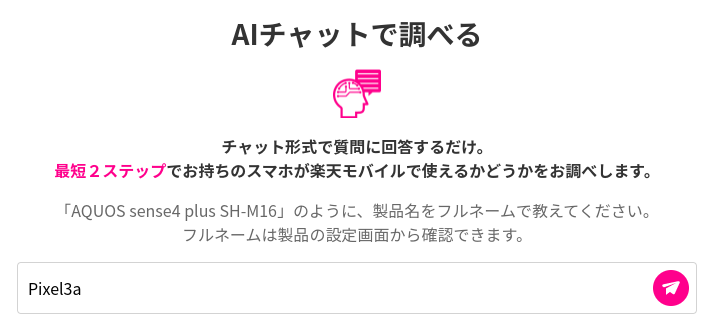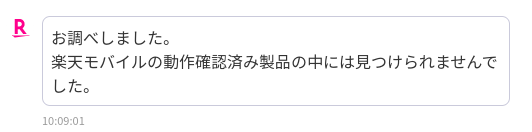こんにちは。こあべです。
今回は...
動作保証無しのPixel3aをRakuten UNLIMIT Ⅵでの開通に成功したのでその一部始終をメモします。
今日のメニュー!
今回やったこと
旧楽天MVNOプラン→キャリア Rakuten UNLIMIT Ⅵ
乗り換え元:
古き良きMVNO時代の楽天モバイル…
「通話SIM スーパーホーダイ プランS」

24ヶ月は2000円以内で低速回線使い放題だったけれども、3年目からは今のUNLIMITと同額を払って低速回線しか使えない魅力半減のプランで契約していました。
乗り換え先:
Rakuten UNLIMIT Ⅵへ乗り換えます

但し、以前からPixel3a では「UNLIMIT Ⅵでの動作保証無し」というのがネックでした。
Pixel3aについて
2019年にGoogleから発売された端末です。
大前提として、今回のPixel3aはGoogleストアで購入したSIMフリー端末を用いました。
kakaku.com
調べたところ、各キャリアから発売されたロック済端末は SIMロックを解除したとしてもRakuten UNMIMIT Ⅵでは使用できない との情報がありました。ご注意ください。
Rakuten UNLIMIT Ⅵの対応端末を確認
さて、そんな乗り換えを成功に導く絶対条件、「動作保証端末」に「Pixel 3a」が含まれているのかを念の為チャットボットさんに確認します。
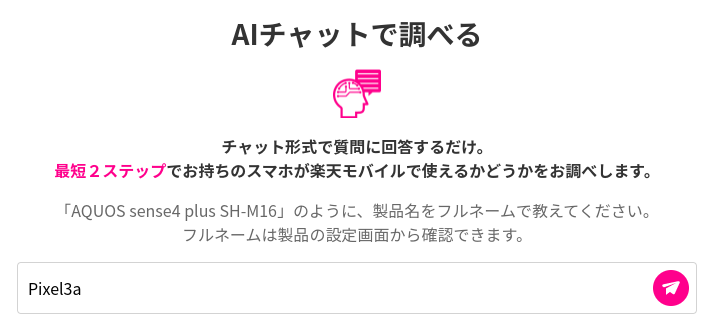
こんな当たり前の質問に丁寧に答えてくれるボットさんには本当に頭が下がります…。
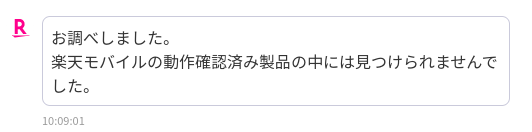
ですよね…
昨年からこの状況だったため乗り換えを躊躇どころか諦めていた私。
しかし2021年の暮れからこんな情報が出回り始めます。
www.sim-labo.jp
これは試すしか無いでしょう、と一気に手続きを進めました。
Rakuten UNLIMIT Ⅵについて
さて、私がなにかを乗り換える際の確認事項を申し上げます。
・料金形態
使用通信量によって2980円を上限に増加していくタイプ。

・解約条件→解約金無し、所定の期間無し
・小さい文字の内容
・パートナー回線での通信量
(人口カバー率向上がんばってください…)
・絶対今後改悪されるサービスに首を突っ込む決心
今回行う移行は形式上は「他社」となるため、参考にするのはこのヘルプです。
楽天モバイル(ドコモ回線・au回線)からのプラン変更(移行)のお客様|楽天モバイルサポー卜
network.mobile.rakuten.co.jp
まずはSIMカードに同封されている手順書通りに進めます。
0.動作保証端末かどうかを確認する:しません、自己責任でやります←
1.旧楽天モバイル管理アプリから「プラン変更手続き」を行う
→手順書上の「手続きが完了しました」という表示は出なかった
2.SIMを挿入、APN設定を入れる
→APN設定は手動で作成する必要あり
3.Android標準電話アプリに呪文「*#*#4636#*#*」を入力
…ここから特別な作業です。下ページを参照して手順に従います。
www.sim-labo.jp
※この際、APNが設定を先に行いましたが問題なく開通。
補足情報
作業中にサイトの情報と異なった部分
・楽天Linkの設定
サイト上ではBand4に接続しての設定を求められていますが、Band42接続中でもSMS受信できた点。Linkは問題なく接続設定完了。
その他
・Android標準の電話アプリからの発信不可
・Linkでは緊急通報(警察・消防など)の機能が使用できない可能性があります。
・パートナー回線接続時、my楽天モバイルアプリで高速/ 低速回線のスイッチ可能
・SMSはパートナー回線内送受信不可。楽天自社回線のバンド3に接続で○
・3aのソフトウェア・アップデートをしておくこと
※私はアプデしないまま設定に突入しましたが問題なく開通。
結論:うまくいってよかった←
本当に情報を出してくれる方々に感謝です。
いや、わかってるんです。
新しい端末買えや
なんです無論。
でも3aて2019年なんですよ使い続けていじゃん?←
今回参考にさせていただいた情報に触れる前に延々悩んでたんです…
元ショップ店員知り合い「そのキャリアのお店に持ってくとお試しSIMっぽいので試してくれるで」
という助言いただきましたが、お店では「SIM入れる以前に動作保証無いものは奨められない」、と。
そりゃそうですよね、端末買ってほしいし開通時点でトラブルになっても嫌ですよね…
それほど悩んだ悲願が達せられたこと、本当に嬉しく思います。
そしてこれにて2円テザリング専用機こと Rakuten Mini×IIJ Mio eSIM端末の出番は終了。
無事、メイン機に回線を集約することに成功したため月末に解約となります。
koabe-cycle.hatenablog.com
今回も最後までお付き合いいただき、ありがとうございました。
どなたかの参考になっていれば幸いです。
 にほんブログ村
にほんブログ村
参考サイト
楽天モバイルUN-LIMITでPixel3・Pixel3aが使えた!設定手順を解説 | シムラボ
楽天モバイル(アンリミット)でPixel 3aを使う手順と注意点を解説|SIMっちゃお
動作確認にないけど大丈夫?楽天モバイルでPixel3を使いたい方へ。徹底検証しました! | すーちゃんモバイル比較 | モバイルから広げる豊かな生活



![[商品価格に関しましては、リンクが作成された時点と現時点で情報が変更されている場合がございます。] [商品価格に関しましては、リンクが作成された時点と現時点で情報が変更されている場合がございます。]](https://hbb.afl.rakuten.co.jp/hgb/25bc6928.fcebf083.25bc6929.19839fdf/?me_id=1220942&item_id=12531855&pc=https%3A%2F%2Fthumbnail.image.rakuten.co.jp%2F%400_mall%2Fec-current%2Fcabinet%2F008%2F4967576293358.jpg%3F_ex%3D240x240&s=240x240&t=picttext)

![[商品価格に関しましては、リンクが作成された時点と現時点で情報が変更されている場合がございます。] [商品価格に関しましては、リンクが作成された時点と現時点で情報が変更されている場合がございます。]](https://hbb.afl.rakuten.co.jp/hgb/20c96a5c.2549b161.20c96a5d.3292d949/?me_id=1294713&item_id=10000397&pc=https%3A%2F%2Fthumbnail.image.rakuten.co.jp%2F%400_mall%2Fanker%2Fcabinet%2F05328369%2F05391614%2Fimgrc0066832644.jpg%3F_ex%3D240x240&s=240x240&t=picttext)
![[商品価格に関しましては、リンクが作成された時点と現時点で情報が変更されている場合がございます。] [商品価格に関しましては、リンクが作成された時点と現時点で情報が変更されている場合がございます。]](https://hbb.afl.rakuten.co.jp/hgb/20c96a5c.2549b161.20c96a5d.3292d949/?me_id=1294713&item_id=10000751&pc=https%3A%2F%2Fthumbnail.image.rakuten.co.jp%2F%400_mall%2Fanker%2Fcabinet%2F05328369%2F07220869%2Fimgrc0072922261.jpg%3F_ex%3D240x240&s=240x240&t=picttext)